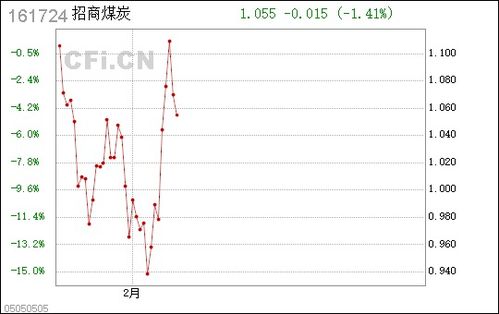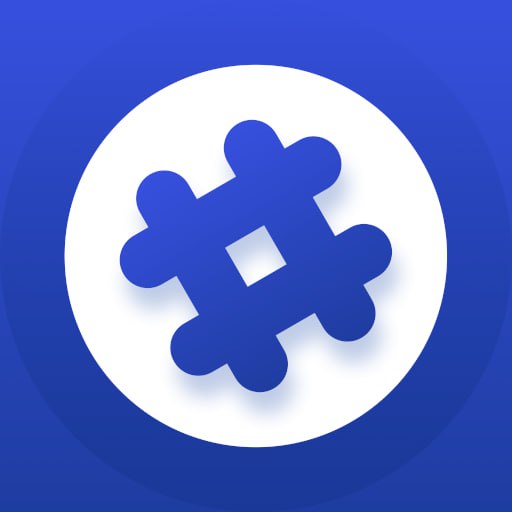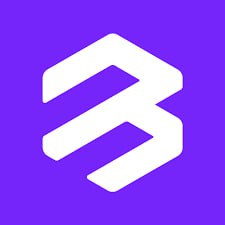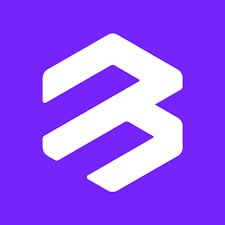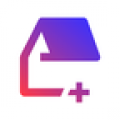如何轻松调整字体大小——全方位指南
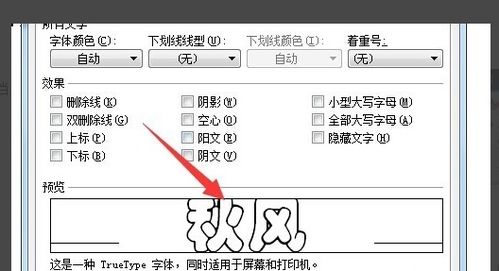
在日常生活中,我们经常需要调整字体大小,无论是阅读文档、浏览网页还是进行文字编辑,合适的字体大小都能提升我们的使用体验。本文将为您详细介绍如何在不同的设备和软件中调整字体大小,让您轻松应对各种场景。
一、电脑字体大小调整

1. 调整系统字体大小

在Windows系统中,您可以按照以下步骤调整字体大小:
点击“开始”菜单,选择“控制面板”。
在控制面板中,找到并点击“显示”选项。
在“显示”窗口中,点击左侧的“调整字体大小和其他项目”链接。
在弹出的窗口中,选择您想要的字体大小比例,然后点击“确定”。
2. 调整特定应用程序的字体大小
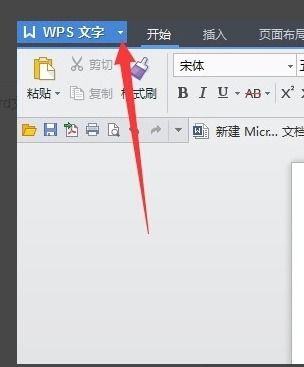
对于某些应用程序,您可以直接在软件设置中调整字体大小:
打开需要调整字体大小的应用程序。
在软件的菜单栏中找到“设置”或“选项”菜单。
在设置菜单中查找“字体大小”或“字体”相关选项。
根据提示调整字体大小。
二、手机字体大小调整

1. 调整Android手机字体大小

在Android手机中,您可以按照以下步骤调整字体大小:
打开手机设置。
找到并点击“显示”或“字体大小”选项。
在字体大小设置中,滑动滑块或选择您想要的字体大小。
2. 调整iPhone字体大小

在iPhone中,您可以按照以下步骤调整字体大小:
打开手机设置。
找到并点击“显示与亮度”选项。
在“显示与亮度”窗口中,找到“字体大小”选项。
根据提示调整字体大小。
三、网页字体大小调整
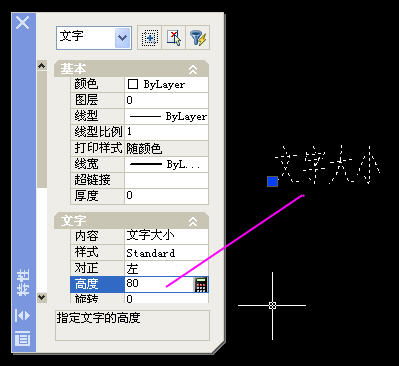
1. 使用浏览器自带功能调整字体大小

在浏览器中,按下“Ctrl” “ ”键(或“Cmd” “ ”键)可以增大字体大小。
按下“Ctrl” “-”键(或“Cmd” “-”键)可以减小字体大小。
按下“Ctrl” “0”键(或“Cmd” “0”键)可以恢复字体大小到默认值。
2. 使用网页设置调整字体大小
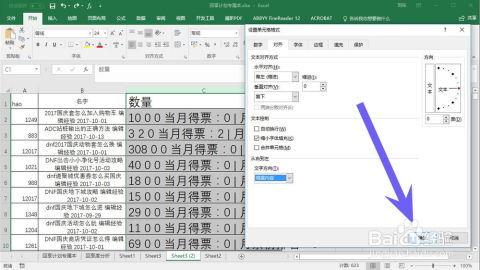
部分网页提供了字体大小调整的设置选项,您可以在网页的设置中找到并调整字体大小。